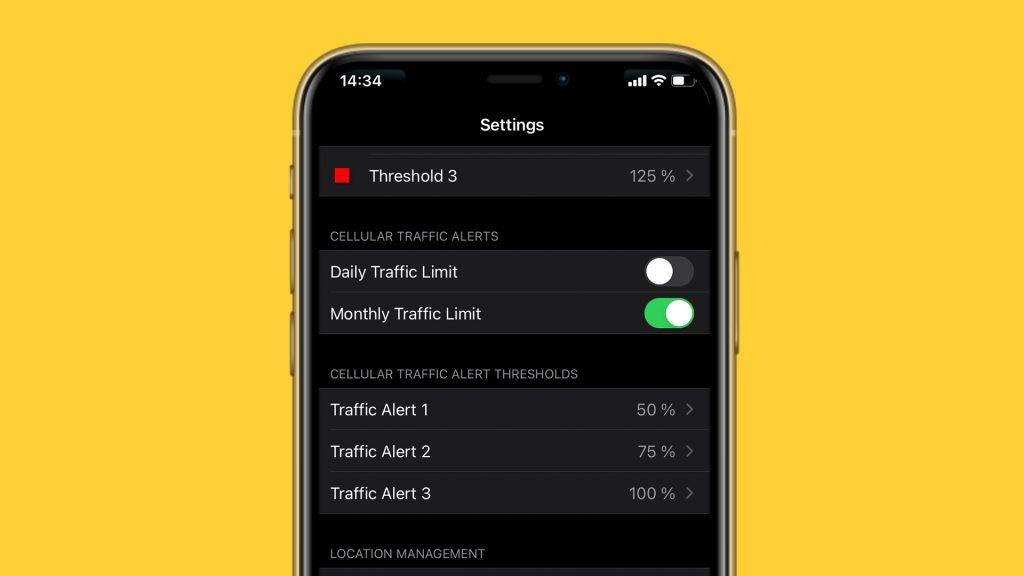Tietojen käytön hallinta on välttämätöntä. Et halua maksaa enemmän kuin sinun pitäisi jo ennestään kalliista paketista. Ja nykytekniikassa, jossa melkein kaikki on kytketty Internetiin, voit "tuhata" valtavan osan tiedoistasi tietämättäsi.
Tämä tekee kaikkien käytettyjen megatavujen ja gigatavujen kirjaamisesta hankalaa, etenkin iOS:ssä. Koska tapa, jolla iPhonesi antaa sinun hallita tietojasi, ei ole vähintäänkin kätevää.
Toki voit aina mennä Asetusten Data-osioon tarkistaaksesi kulutuksen, mutta siinä se on. Ja olen melkein varma, että unohdat tarkistaa tiedonkäyttötilastot jonain päivänä, ja ylität rajan. Esimerkiksi Android lähettää datarajoitusvaroitukset käyttäjille ilmoitusten muodossa .
Mutta valitettavasti näin ei jostain syystä ole iOS: n tapauksessa. Käyttäjien pyynnöistä huolimatta Apple ei ole vieläkään sisällyttänyt tätä ominaisuutta iOS:ään (ehkä näemme sen vihdoin iOS 13:ssa). Olet siis yksin, kun on kyse kilometrimääräsi mittaamisesta.
Nyt kun tiedät, ettet yksinkertaisesti voi saada ilmoitusta tiedonsiirtorajan lähestyessä, etsitään vaihtoehtoja, jotka voivat tuoda datan käytön silmiesi eteen, jotta et unohda hidastaa nopeutta lähestyessäsi rajaa.
Käytä Traffin Monitoria
Koska meillä ei ole sisäänrakennettua työkalua, joka antaa meille tiedonsiirtovaroituksen iOS:ssä, vaihtoehto on asentaa kolmannen osapuolen sovellus. On olemassa lukuisia tietojohtajia, jotka antavat sinulle syvällisen käsityksen datan käytöstäsi. Mutta tarvitsetko todella kaiken tämän oivaltavan tiedon? Jos minulta kysytään, suurin osa käyttäjistä on vain kiinnostunut siitä, kuinka paljon tietoja heillä on jäljellä tälle kuukaudelle. Ja tätä tarkoitusta varten yksinkertainen widget tekee työn valmiiksi.
Siksi valintani on Traffic Monitor -sovellus (meillä ei ole mitään yhteyttä kehittäjään). Tämä sovellus tarjoaa kaiken mitä tarvitset kuukausittaisen tiedonsiirron hallintaan. Tietysti se tarjoaa syvällisiä näkemyksiä päivittäisestä ja kuukausittaisesta Internetin käytöstäsi, mutta se sisältää myös kaksi meille tärkeintä asiaa, jotka ovat widget ja mahdollisuus lähettää push-ilmoituksia.
Pienellä työmäärällä sinun ei enää tarvitse huolehtia rajasi ylittämisestä. Ensimmäinen asia, jonka haluat tehdä, on avata sovellus (ilmeisesti asenna se ensin) ja siirtyä kohtaan Asetukset . Täällä voit asettaa sekä päivittäisiä että kuukausittaisia matkapuhelinliikennerajoja. Kun olet määrittänyt rajat, vieritä alas ja ota hälytykset käyttöön. Voit ottaa käyttöön sekä päivittäiset että kuukausittaiset liikennehälytykset. Ja lopuksi, valitse kynnysarvot, jolloin haluat vastaanottaa hälytyksen.
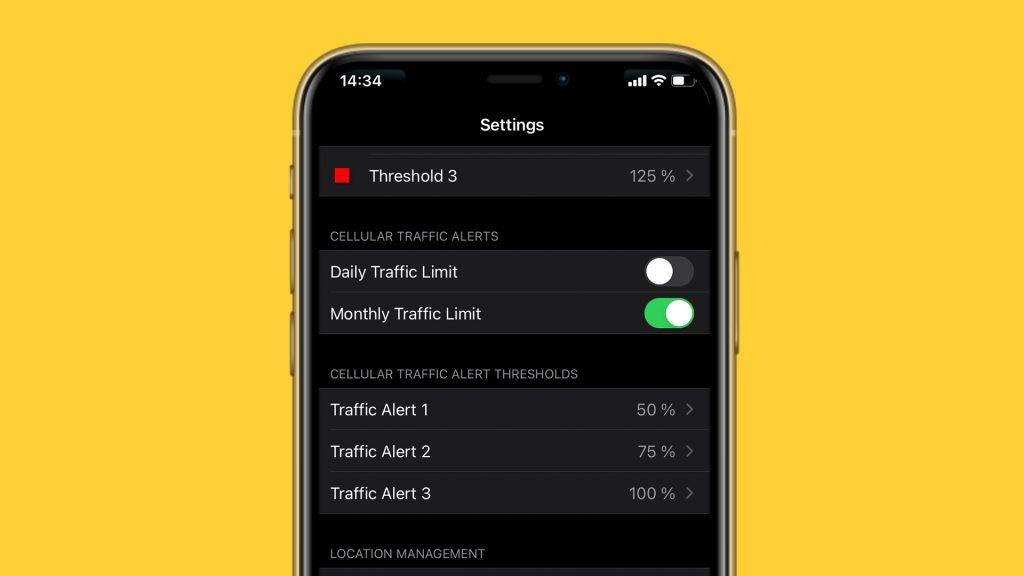
Siinä kaikki hälytysten määrittämistä varten. Asetetaan nyt widget, jotta sinulla on käsilläsi tarvittavat tiedot päivittäisestä/kuukausittaisesta Internetin käytöstäsi.
Tämä tarkoittaa, että et voi lisätä sen widgetiä aloitusnäyttöön tai Tänään-näkymään kuten muut widgetit. Sen sijaan sinun on oltava säilössä uncool widgeteille sovelluksista, joita ei ole vielä päivitetty toimimaan iOS 14:n kanssa (anteeksi, en todellakaan tiedä, miten Apple virallisesti kutsuu tätä widget-aluetta, toivottavasti se ei saa minua näyttämään vähemmän uskottavalta silmissäsi).

Voit tehdä tämän siirtymällä Tänään-näkymään, vierittämällä kokonaan alas ja napauttamalla Muokkaa . Napauta nyt Mukauta ja etsi widget nimeltä Traffic Monitor – Usage . Napauta + lisätäksesi sen widget-alueelle. Tämä widget kertoo nyt, kuinka paljon dataa olet kuluttanut päivän/kuukauden aikana.
Siinäpä se. Tiedätkö jostain muusta, ehkä kätevämmästä tavasta saada tiedon käyttövaroitus iOS:ssä? Jos näin on, älä epäröi kertoa meille alla olevissa kommenteissa. Muista myös seurata meitä osoitteessa tai .
Toimittajan huomautus: Tämä artikkeli julkaistiin alun perin tammikuussa 2019. Varmistimme, että uudistamme sen tuoreuden ja tarkkuuden vuoksi.